Cara Menyimpan dan Membuka File Zip di iPhone atau iPad
Versi iOS terbaru memudahkan untuk mengunduh dan menyimpan file Zip ke iPhone atau iPad. Ini berkat aplikasi File baru, yang memungkinkan perangkat iOS untuk berinteraksi dengan file dan data yang disimpan secara langsung di perangkat, serta untuk mengakses data iCloud Drive.
Untuk menggunakan fitur ini, kamu harus memiliki aplikasi File di iOS agar dapat menyimpan dan mengunduh file zip langsung ke iPhone atau iPad.
Bila di iPhone atau iPad kamu tidak memiliki aplikasi File, silakan update versi iOS kamu ke versi yang lebih terbaru. Kalau di versi iOS sebelumnya belum memiliki aplikasi File, kamu harus mengunduh aplikasi ke tiga untuk dapat mengunduh dan membuka file ZIP.
Dengan hadirnya aplikasi File ini, dapat memudahkan kamu dalam mengunduh dan membuka isi dari fiel ZIP tersebut. Aplikasi File ini, dirilis langsung oleh Apple jadi aplikasi ini sudah menjadi bawaan dari iPhone atau iPad di versi iOS terbaru tentunya.
Aplikasi File memiliki akses langsung ke iCloud Drive, jadi jika iPhone atau iPad berbagi ID Apple dan akun iCloud dengan perangkat lain menggunakan iCloud Drive, file akan dapat diakses dari sana juga, seperti di Mac atau perangkat iOS lain.
Untuk foto dan video bila di unduh dari safari atau peramban web lainnya, tetap akan tersimpan di aplikasi video dan aplikasi foto atau kata lainnya tidak bisa kamu simpan di aplikasi File ini. Langsung saja berikut tutorialnya.
Cara Menyimpan dan Membuka File Zip di iPhone atau iPad
1. Buka Safari – arahkan ke file ZIP yang ingin kamu unduh dan simpan.
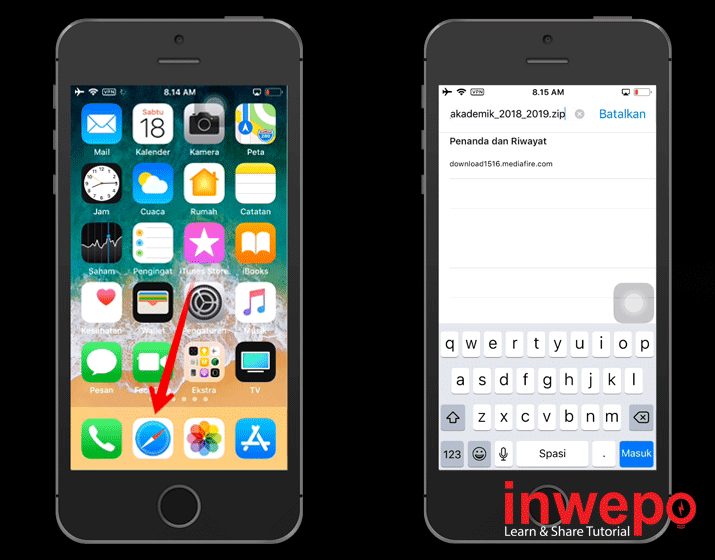
2. Ketuk Buka di “File” – kamu bisa langsung ketuk menu Tambah dimana secara oromatis file ZIP akan terimpan di iCloud Drive – untuk menyimpan di folder tertentu, ketuk iCloud Drive.
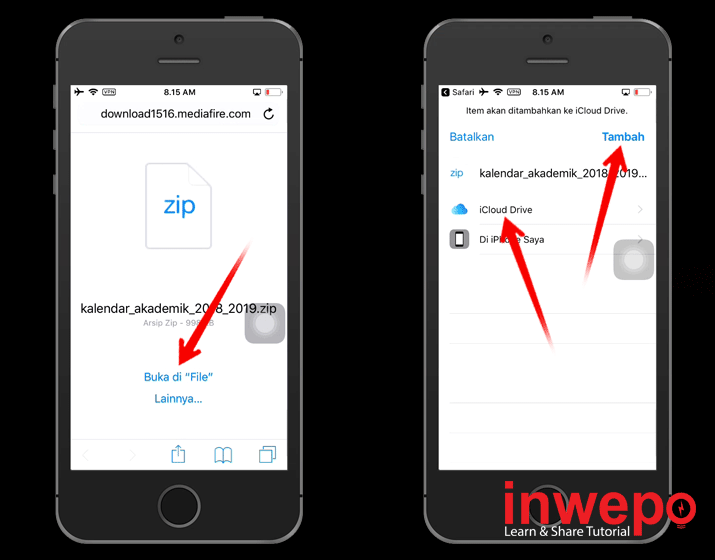
3. Pilih folder – ketuk Pertinjauan Konten (Untuk melihat isi file didalam ZIP).
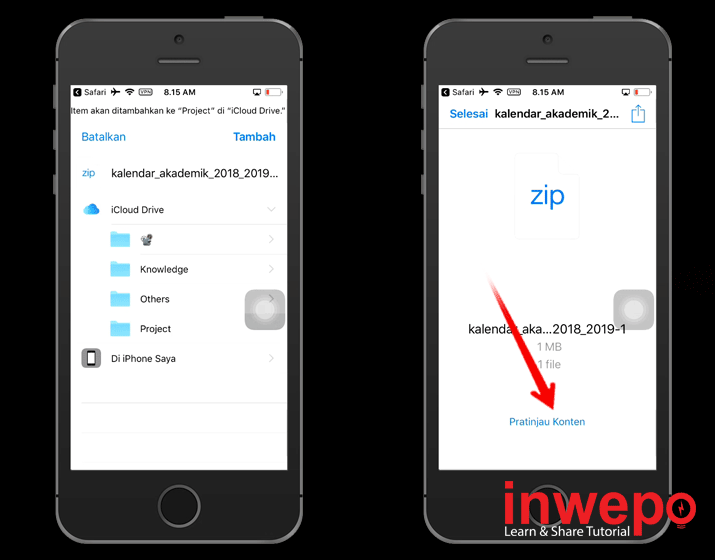
4. File sudah terbuka – untuk membuka lagi file ZIP tersebut – buka aplikasi File.
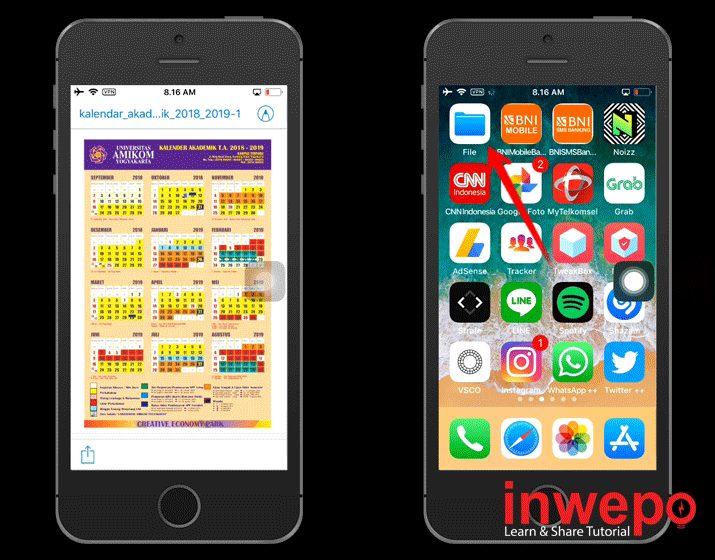
5. ketuk Telusuri – ketuk iCloud Drive.
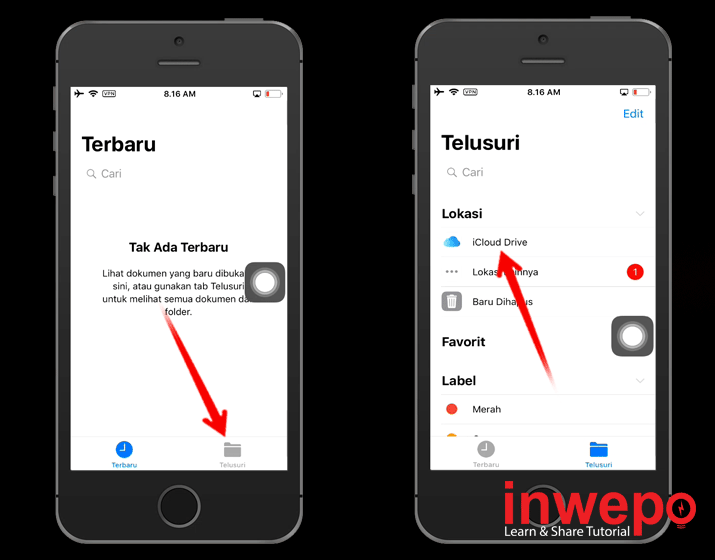
6. Cari folder tempat kamu menyimpan file ZIP tersebut – buka fiel ZIP.
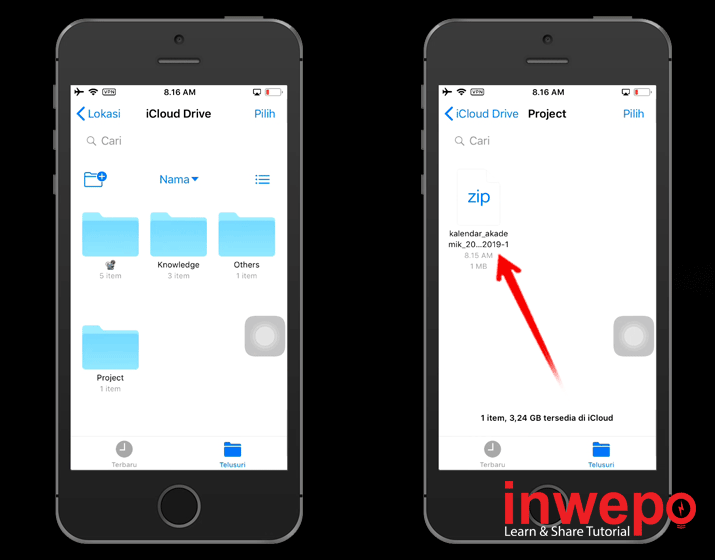
Demikian tutorial Cara Menyimpan dan Membuka File Zip di iPhone atau iPad iOS 11, semoga bermanfaat.


















